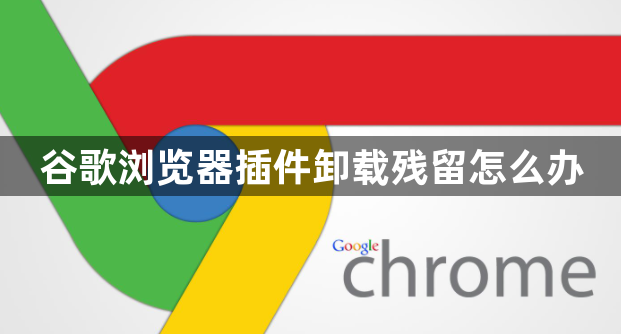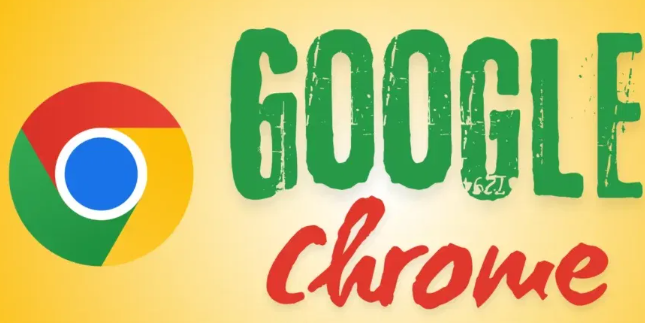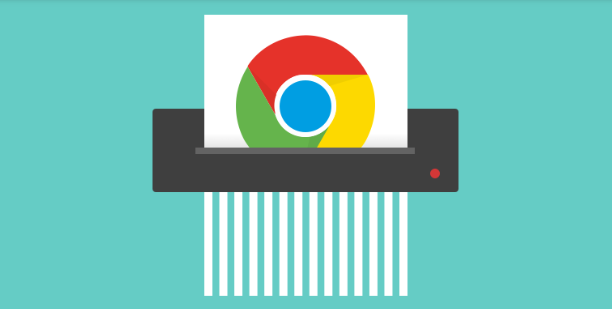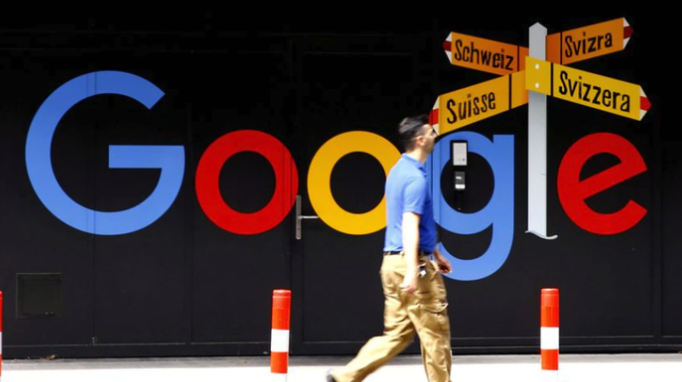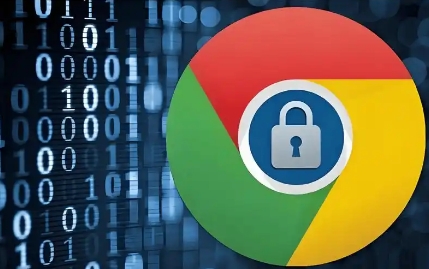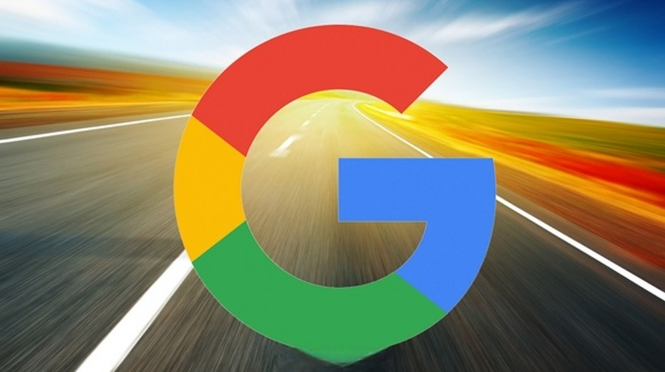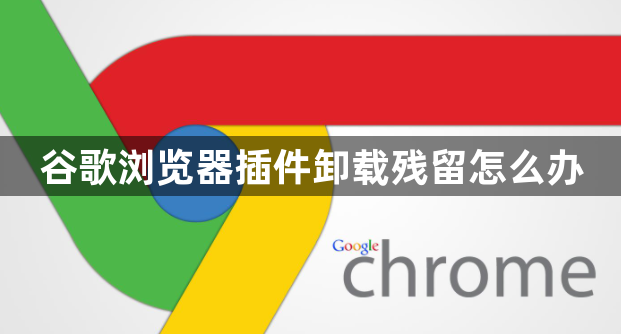
以下是关于谷歌浏览器插件卸载残留的解决方法的内容:
1. 手动清理浏览器数据:打开Chrome浏览器,点击右上角的三个点图标,选择“设置”,在设置页面中找到“隐私和安全”部分,点击“清除浏览数据”,在弹出的窗口中选择清除“缓存图像和文件”以及“Cookie及其他网站数据”,然后点击“清除数据”。
2. 检查本地应用数据文件夹:在Windows系统中,可前往`C:\Users\[你的用户名]\AppData\Local\Google\Chrome\User Data\`目录,找到对应的浏览器配置文件文件夹(通常以数字和字母组合命名),进入后查看是否有与已卸载插件相关的文件或文件夹,若有则手动删除。在Mac系统中,可前往`~/Library/Application Support/Google/Chrome/`目录进行类似操作。
3. 利用第三方清理工具:如CCleaner等专业的系统清理工具,可对浏览器插件残留文件进行扫描和清理。安装并打开该工具后,在相应的浏览器清理选项中找到Chrome浏览器,勾选需要清理的项目,如插件残留、缓存等,然后点击“运行清理”按钮即可。
4. 重新安装浏览器:如果上述方法都无法彻底清除插件卸载残留,可考虑备份浏览器的重要数据(如书签、密码等),然后卸载Chrome浏览器,再重新下载安装最新版本的Chrome浏览器,这样可确保所有与浏览器相关的数据和设置都被重置,但需注意此方法会导致浏览器的所有配置和扩展都需要重新设置。
5. 修改注册表(适用于Windows系统):按Win+R键打开“运行”对话框,输入“regedit”并回车,打开注册表编辑器。导航至`HKEY_LOCAL_MACHINE\SOFTWARE\Google`,找到与Chrome相关的相关键值,如“Chrome”和“Update”等,右键点击并选择“删除”。操作完成后,关闭注册表编辑器并重启浏览器。